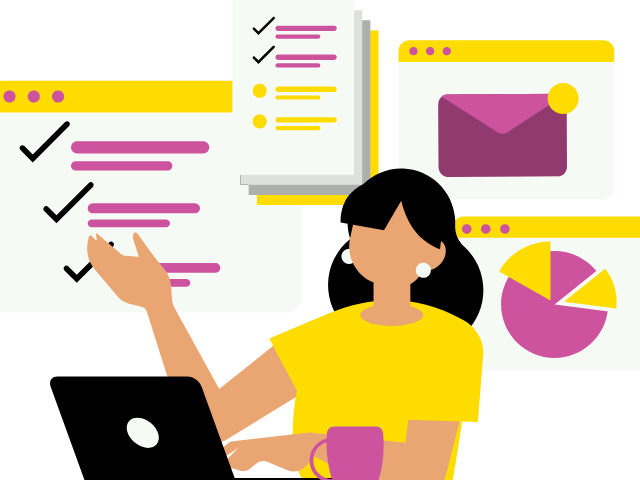ここではクラウドワークスの登録ついてご紹介します。
そもそもクラウドワークスって何?
ネット上で仕事を受けるなんて危ないんじゃない?
と不安になる人いますよね?
その気持ちよく分かります。
もし不安な人はまず初めに「初心者でも大丈夫!主婦に人気の副業クラウドワークスとは?」の記事をご覧ください。
それではいよいよクラウドワークスの登録を一緒にやっていきましょう!
クラウドワークスに登録①必要なもの
クラウドワークスに登録するにあたって、必要なものを揃えましょう。
【必要なもの】
- パソコン
- スマートフォン
この二つのどちらかがあればOKです。
今後、記事やデータ入力等をがんばりたい!という人はパソコンのがやりやすいです。
じゃあ、持ってないしとりあえず買おうかな!ていう状態ならスマホで十分です(笑)
今、あるもので登録を進めて行きましょう。
クラウドワークスに登録②サイトへアクセス~登録ボタン
パソコンかスマートフォンを手にしたらサイトへアクセス
サイトを開いたらこんな画面になります。
(こちらはパソコンでの表示画面になります)
右上の会員登録か今すぐ会員登録をするのどちらかを押して登録していきます。

まずはメールアドレスの登録です。
メールアドレスについて
※普段使っていないメールアドレスを登録してはダメです!!
・メッセージなどにメールがくると登録アドレスに通知メールがくるので、見逃さない為にも登録アドレスはいつも使っているやつにしよう。
クラウドワークスで自分宛にきたメッセージは全てクラウドワークスの自分のページにある
「メッセージ」に届きます。
・マイページ→右上のメールマークがメッセージです。
自分宛のメールは全てここにくるので、相手から登録した自分のアドレスに直接メールがくるわけではないので安心して下さい。
ちなみですが、基本的にクラウドワークス以外でも外部ツールを行っての
やり取りは禁止となっています。
(これについてはまた詳しくご紹介しますね)
クラウドワークスに登録③必要事項を入力
画面に従って必要事項を入力すれば登録完了です。
クラウドワークスで自分宛にきたメッセージは全てクラウドワークスの自分のページにある
「メッセージ」に届きます。
クラウドワークスの自分のメールボックスというのが存在するので、相手から登録した自分のアドレスに直接メールがくるわけではないので安心して下さい。
基本的にクラウドワークスでは、クラウドワークスのサイトを介さないやり取りは禁止となっています。
クラウドワークスに登録④マイページを充実させよう
登録したら自分のマイページにアクセス
右側の自分の名前の下辺りにある「プロフィールを充実させる」をクリック
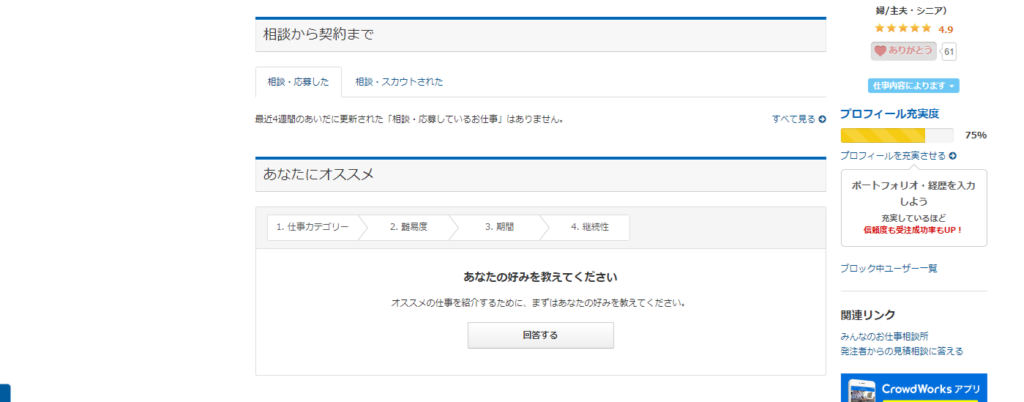
自分ができる範囲で自分自身の登録を行おう!
プロフィールは仕事を発注している人が見る場所
自分を売り込む「履歴書」のような場所だからできる範囲で充実させよう!
クラウドワークス登録方法まとめ
ここまで登録方法をご紹介していきました。
この記事でのステップは以下の通り
①必要なものを準備
②サイトへアクセス
③メールアドレス登録
④必要情報の入力
⑤マイページを充実させる
ここまでできれば登録は終了です!
え、こんだけ?
と思った人いますか?
えぇ、これでOKです(笑)
クラウドワークスは顔が見えない相手と仕事をします。
それは仕事を発注する人もおなじ。
マイページを充実させることで、相手へのアピールにもなるので、
マイページを充実させるのは必ず行おう!
登録はわずか5分程度!とりあえず登録しておくでも全然OK!
↓登録はこちらから
次の記事ではいよいよいお仕事の探し方(受注)編をご紹介します!